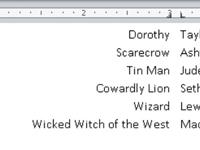Kasutage Word 2010 paremat vahekaarti, et tabelduskohas teksti paremale joondada, võimaldades ühel tekstireal sisaldada nii parem- kui ka vasakpoolset joondatud teksti. Tõenäoliselt olete kõikjal näinud parema vahekaardi näiteid, kuid pole neid ära tundnud.
Looge keskelt koosnev kaheveeruline loend parempoolse ja vasakpoolse tabelduskohaga.
1Alustage tühjalt realt, mida soovite vormindada.
Võite alustada uue dokumendiga või lihtsalt vajutada sisestusklahvi, et liikuda dokumendi järgmisele reale.

2 Valige Tab Gizmost parem tabelduspunkt.
Jätkake hiirega klahvi Tab Gizmo klõpsamist, kuni ilmub parem tabelduspunkt.
3Klõpsake hiirt joonlaua 3-tollisel positsioonil.
Kui joonlaud on peidetud, klõpsake selle kuvamiseks esmalt nuppu Vaata joonlauda.
4 Valige Tab Gizmost vasak tabelduspunkt.
Klõpsake, klõpsake, klõpsake, kuni näete vasakpoolset tabelduspunkti.
5Klõpsake hiirt joonlaua 3-1/8-tollises asendis.
Ärge muretsege – saate tabelduspunktide asukohti muuta, kui olete peaaegu valmis.
6Vajutage tabeldusklahvi.
Sisestuskursor hüppab 3-tollise piiriku, parempoolse tabelduspiirini.
7 Sisestage tekst.
Parempoolses tabelduskohas on tekst paremale joondatud.
8Vajutage tabeldusklahvi ja tippige tekst.
Tekst on vasakule joondatud (tavaline).
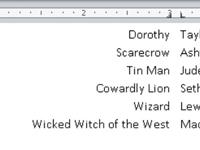
9 Tekstirea lõpetamiseks vajutage sisestusklahvi.
Korrake samme 6 kuni 9 iga loendi reaga. Kuni piirate teksti ühe reaga, peaks loend hea välja nägema.
10Kohanduste tegemiseks valige loend plokina ja kasutage joonlaua tabelduspunkte hiirega.
Kui liigutate tabelduspunkte, läbib teksti katkendjoon, mis näitab, kus tekst reastub.